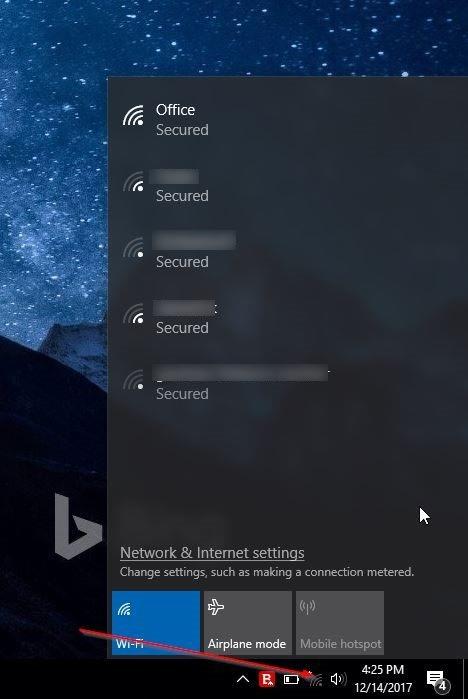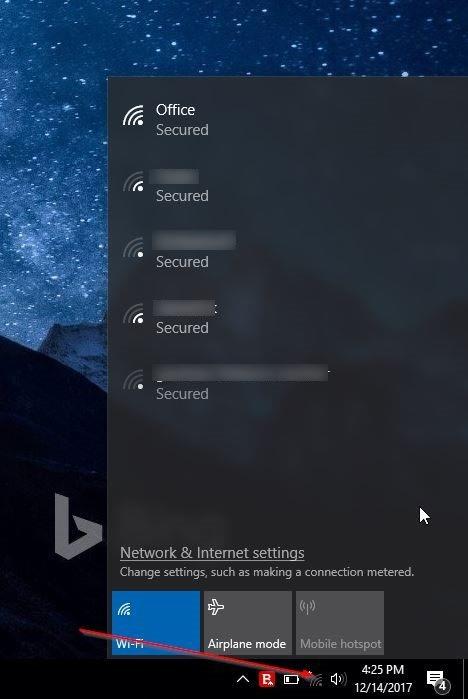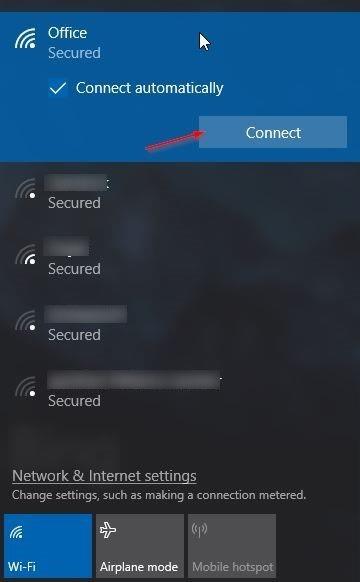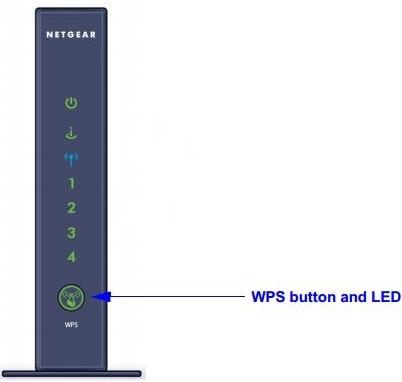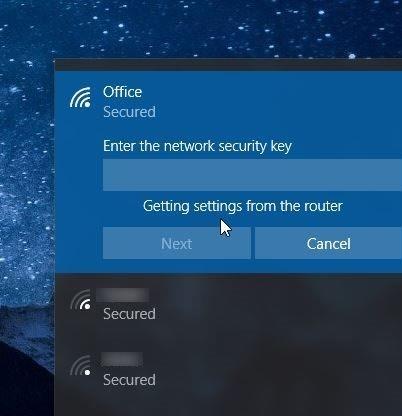Chcete svoj nový počítač pripojiť k internetu cez Wi-Fi, ale nepamätáte si heslo? Chcete rýchlo pripojiť počítač k modemu alebo smerovaču bez zadania hesla? Tu je návod, ako použiť funkciu Wi-Fi Protected Setup (WPS) na pripojenie k sieti Wi-Fi bez zadania hesla.
Väčšina moderných smerovačov a modemov podporuje funkciu chráneného nastavenia Wi-Fi, bežne známu ako WPS. Funkcia WPS umožňuje používateľom pripojiť zariadenie k podporovanému modemu alebo smerovaču bez zadávania hesla. Ak modem alebo smerovač podporuje WPS, na týchto zariadeniach nájdete tlačidlo WPS.
V systéme Windows 10 môžete jednoducho pripojiť počítač k modemu alebo smerovaču, ktorý podporuje WSP. V tejto príručke budeme vedieť, ako pripojiť počítač so systémom Windows 10 k modemu alebo smerovaču bez zadania hesla Wi-Fi.
Ako pripojiť Windows 10 k sieti Wi-Fi pomocou WPS
Poznámka : Nasledujúce kroky vykonajte iba vtedy, ak váš smerovač alebo modem podporuje WPS.
Krok 1: Kliknutím na ikonu bezdrôtového pripojenia na paneli úloh zobrazíte všetky nájdené siete Wi-Fi.
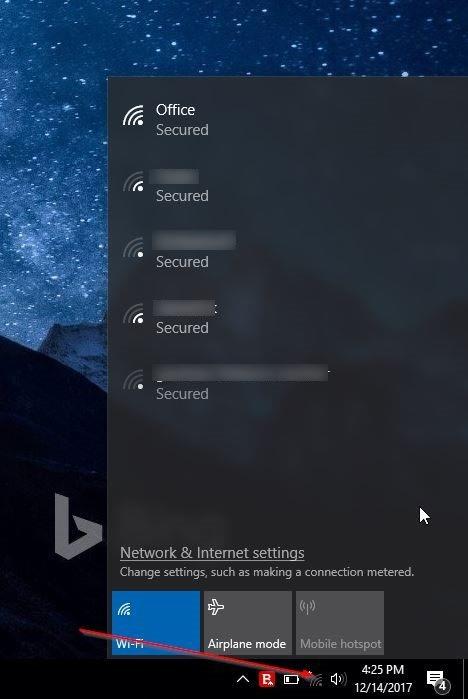
Ak sa vám ikona siete Wi-Fi nezobrazuje, prečítajte si článok Chýbajúca ikona Wi-Fi na paneli úloh systému Windows 10. Tu je postup, ako to opraviť .
Krok 2: Kliknite na sieť Wi-Fi, ku ktorej sa chcete pripojiť.
Krok 3: Pripojte sa kliknutím na tlačidlo Pripojiť. Windows 10 automaticky vyberie možnosť Pripojiť automaticky . Zrušte začiarknutie tejto možnosti, ak sa nechcete automaticky pripájať k danej sieti Wi-Fi pri každom zapnutí počítača.
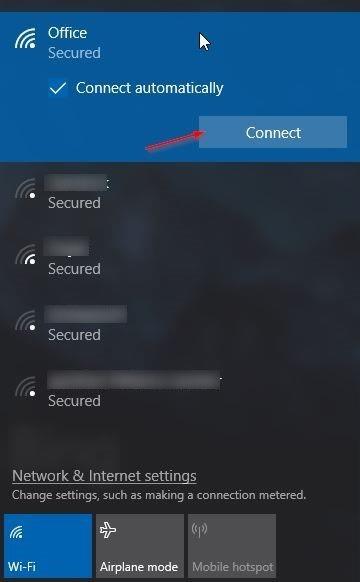
Krok 4: Teraz sa zobrazí správa so žiadosťou o heslo. V tomto kroku nemusíte zadávať heslo Wi-Fi, ak smerovač Wi-Fi podporuje WPS.
Keď sa na obrazovke systému Windows 10 zobrazí výzva na zadanie hesla, jednoducho stlačte tlačidlo WPS na smerovači alebo modeme, čím sa automaticky prenesú informácie o hesle smerovača alebo modemu do počítača a počítač sa pripojí k sieti Wi-Fi.
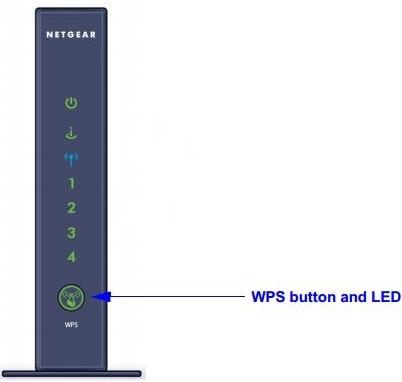
Upozorňujeme, že tlačidlo WPS sa zvyčajne nachádza na prednej strane smerovača alebo modemu, ale v závislosti od zariadenia môže byť aj na iných miestach. Okrem toho na niektorých modemoch alebo smerovačoch možno budete musieť na niekoľko sekúnd stlačiť tlačidlo WPS. Po stlačení tlačidla WPS sa v sieti Wi-Fi, ku ktorej sa chcete pripojiť, zobrazí správa „Získanie nastavení zo smerovača“.
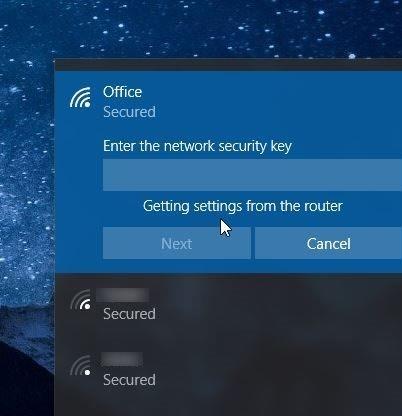
Na pripojenie počítača k sieti Wi-Fi nemusíte zakaždým stláčať tlačidlo WPS. Teraz je váš počítač pripojený k sieti a pripravený na prehliadanie webu.
Pozrieť viac: